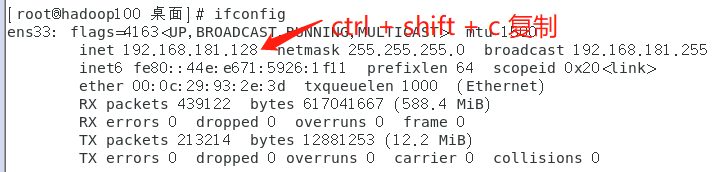Linux基础篇(网络配置)
接上篇:Linux基础篇(VI/VIM编辑器)
网络配置
打开网络设配器查看当前局域网 ip 地址;
当前windows主机局域网 ip
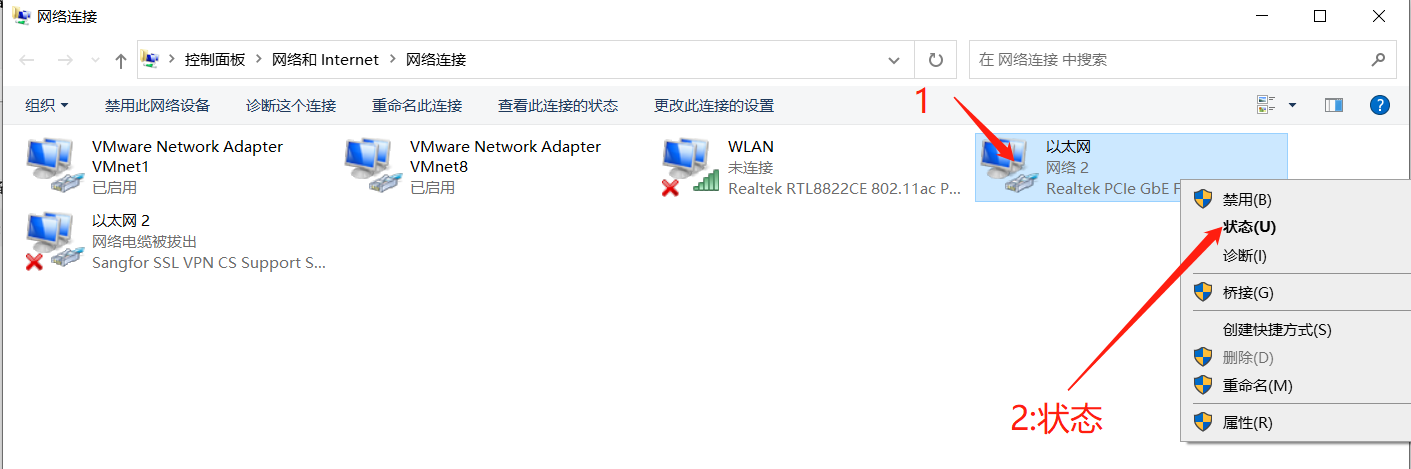
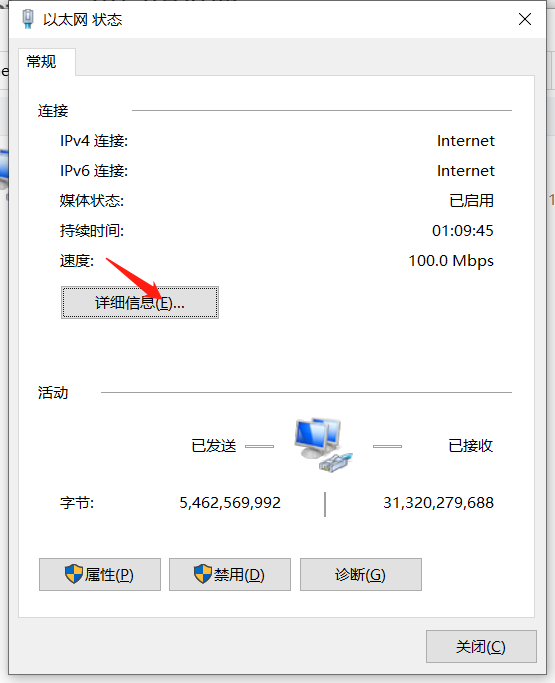
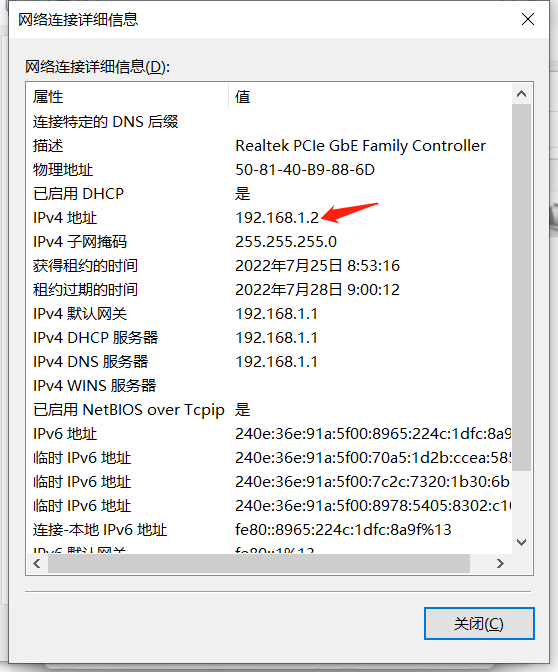
或者打开windows窗口(windows + R)输入命令 CMD;
输入命令 ipconfig 即可查看当前网络状态;
C:\Users\shiji>ipconfig
Windows IP 配置
无线局域网适配器 本地连接* 1:
媒体状态 . . . . . . . . . . . . : 媒体已断开连接
连接特定的 DNS 后缀 . . . . . . . :
无线局域网适配器 本地连接* 2:
媒体状态 . . . . . . . . . . . . : 媒体已断开连接
连接特定的 DNS 后缀 . . . . . . . :
以太网适配器 以太网:
连接特定的 DNS 后缀 . . . . . . . :
IPv6 地址 . . . . . . . . . . . . : 240e:36e:91a:5f00:8965:224c:1dfc:8a9f
临时 IPv6 地址. . . . . . . . . . : 240e:36e:91a:5f00:70a5:1d2b:ccea:585
临时 IPv6 地址. . . . . . . . . . : 240e:36e:91a:5f00:7c2c:7320:1b30:6b54
临时 IPv6 地址. . . . . . . . . . : 240e:36e:91a:5f00:8978:5405:8302:c106
本地链接 IPv6 地址. . . . . . . . : fe80::8965:224c:1dfc:8a9f%13
IPv4 地址 . . . . . . . . . . . . : 192.168.1.2
子网掩码 . . . . . . . . . . . . : 255.255.255.0
默认网关. . . . . . . . . . . . . : fe80::1%13
192.168.1.1
以太网适配器 VMware Network Adapter VMnet1:
连接特定的 DNS 后缀 . . . . . . . :
本地链接 IPv6 地址. . . . . . . . : fe80::bd8f:f000:59ea:235a%44
IPv4 地址 . . . . . . . . . . . . : 192.168.88.1
子网掩码 . . . . . . . . . . . . : 255.255.255.0
默认网关. . . . . . . . . . . . . :
以太网适配器 VMware Network Adapter VMnet8:
连接特定的 DNS 后缀 . . . . . . . :
本地链接 IPv6 地址. . . . . . . . : fe80::7124:1a13:3188:6e58%45
IPv4 地址 . . . . . . . . . . . . : 192.168.181.1
子网掩码 . . . . . . . . . . . . : 255.255.255.0
默认网关. . . . . . . . . . . . . :
无线局域网适配器 WLAN:
媒体状态 . . . . . . . . . . . . : 媒体已断开连接
连接特定的 DNS 后缀 . . . . . . . : lan
以太网适配器 以太网 2:
媒体状态 . . . . . . . . . . . . : 媒体已断开连接
连接特定的 DNS 后缀 . . . . . . . :
公网ip查看(百度搜索 ip)
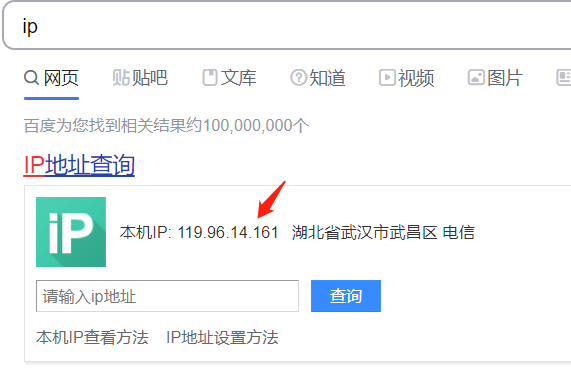
打开终端,访问网络(ping 192.168.1.2)
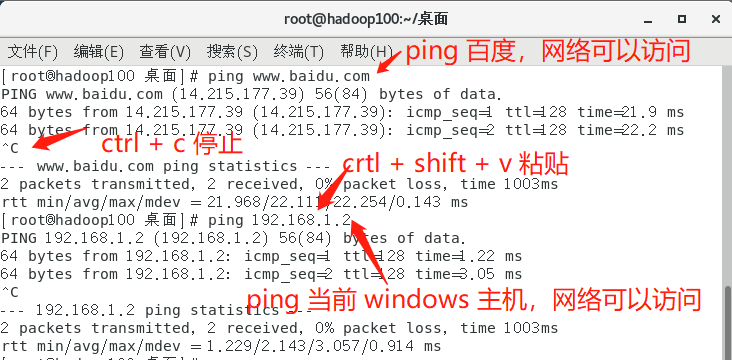
虚拟机可以正常访问windows主机
当前虚拟机局域网ip
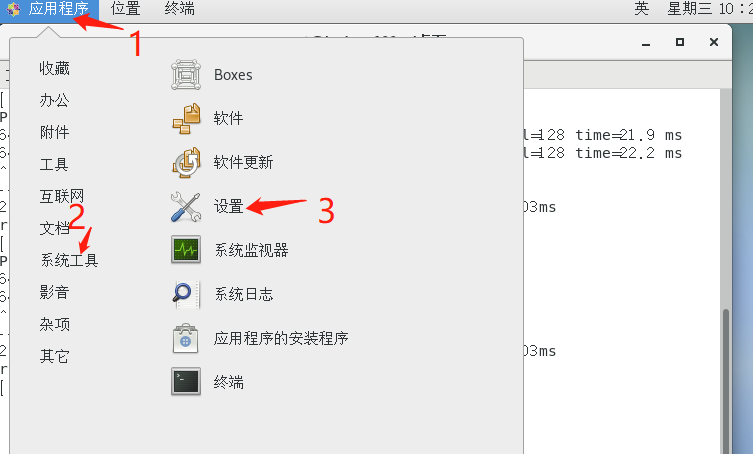
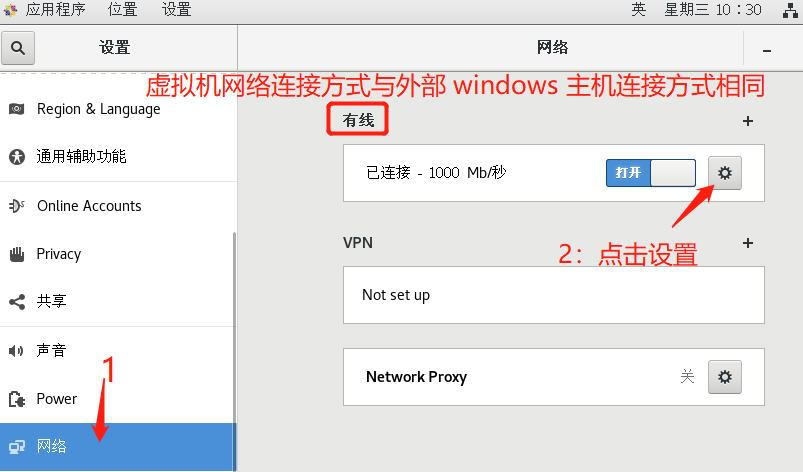
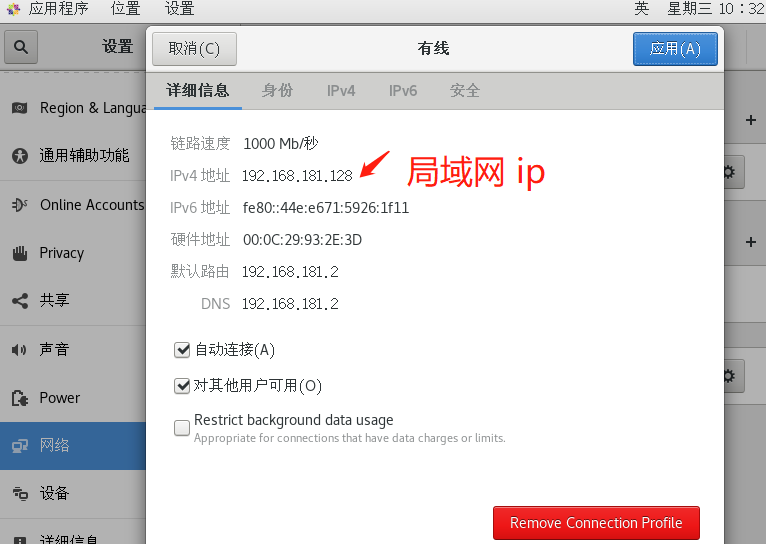
或者在终端输入命令:ifconfig
[root@hadoop100 桌面]# ifconfig ens33: flags=4163<UP,BROADCAST,RUNNING,MULTICAST> mtu 1500 inet 192.168.181.128 netmask 255.255.255.0 broadcast 192.168.181.255 inet6 fe80::44e:e671:5926:1f11 prefixlen 64 scopeid 0x20<link> ether 00:0c:29:93:2e:3d txqueuelen 1000 (Ethernet) RX packets 439084 bytes 617039217 (588.4 MiB) RX errors 0 dropped 0 overruns 0 frame 0 TX packets 213210 bytes 12880783 (12.2 MiB) TX errors 0 dropped 0 overruns 0 carrier 0 collisions 0 lo: flags=73<UP,LOOPBACK,RUNNING> mtu 65536 inet 127.0.0.1 netmask 255.0.0.0 inet6 ::1 prefixlen 128 scopeid 0x10<host> loop txqueuelen 1000 (Local Loopback) RX packets 32 bytes 2592 (2.5 KiB) RX errors 0 dropped 0 overruns 0 frame 0 TX packets 32 bytes 2592 (2.5 KiB) TX errors 0 dropped 0 overruns 0 carrier 0 collisions 0 virbr0: flags=4099<UP,BROADCAST,MULTICAST> mtu 1500 inet 192.168.122.1 netmask 255.255.255.0 broadcast 192.168.122.255 ether 52:54:00:6f:e3:56 txqueuelen 1000 (Ethernet) RX packets 0 bytes 0 (0.0 B) RX errors 0 dropped 0 overruns 0 frame 0 TX packets 0 bytes 0 (0.0 B) TX errors 0 dropped 0 overruns 0 carrier 0 collisions 0
打开windows窗口(windows + R)输入命令 CMD;
输入 命令 ping ip(ping 192.168.181.128)
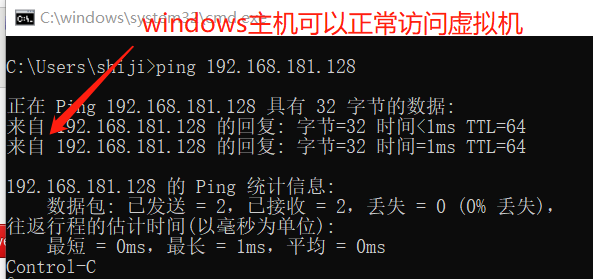
windows主机可以正常访问虚拟机
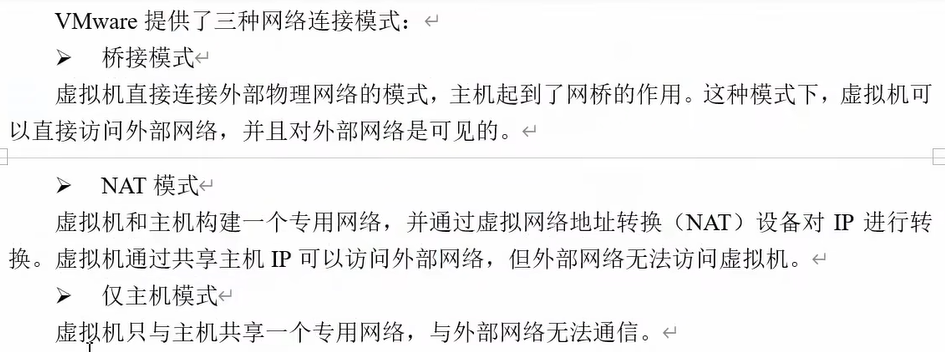
由于当前虚拟机的 ip 是动态分配,每次重启会自动变化,此处为了方便设置为静态;
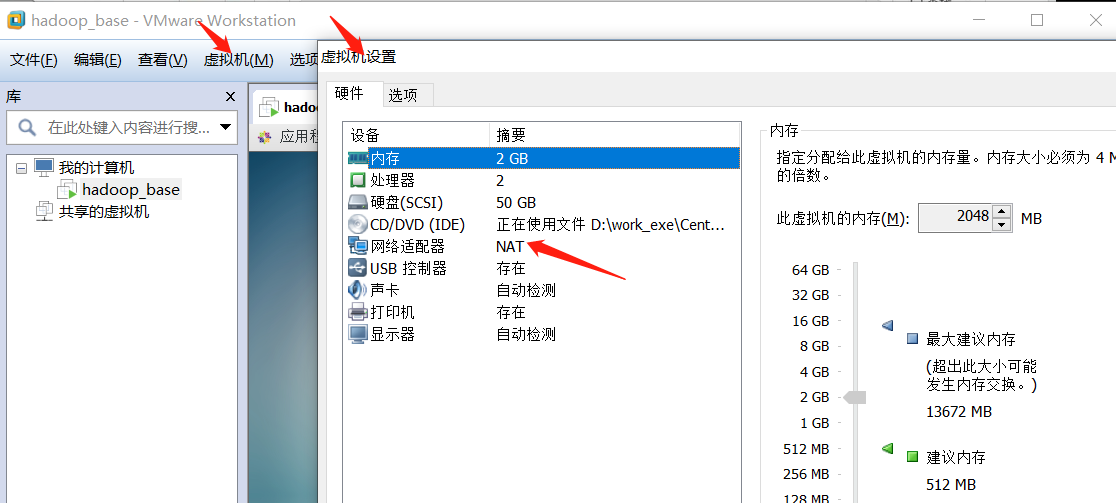
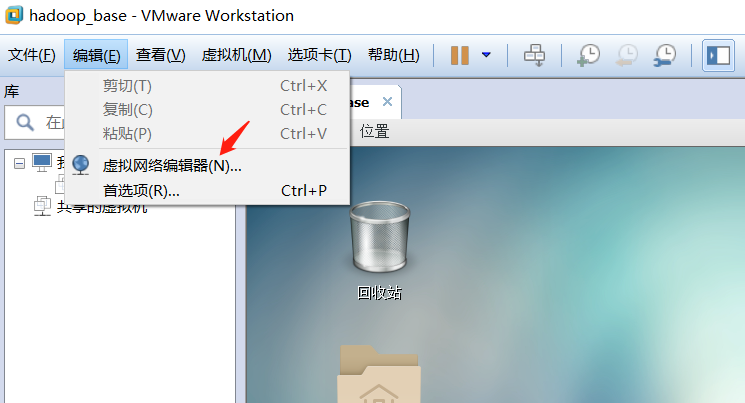
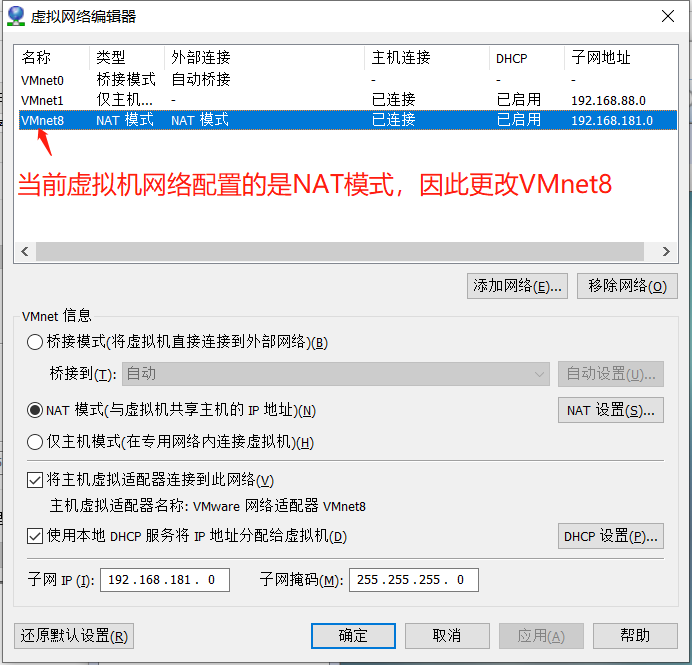
设置windows主机的VMware8静态ip,用与虚拟机连接主机(主机设置为静态)
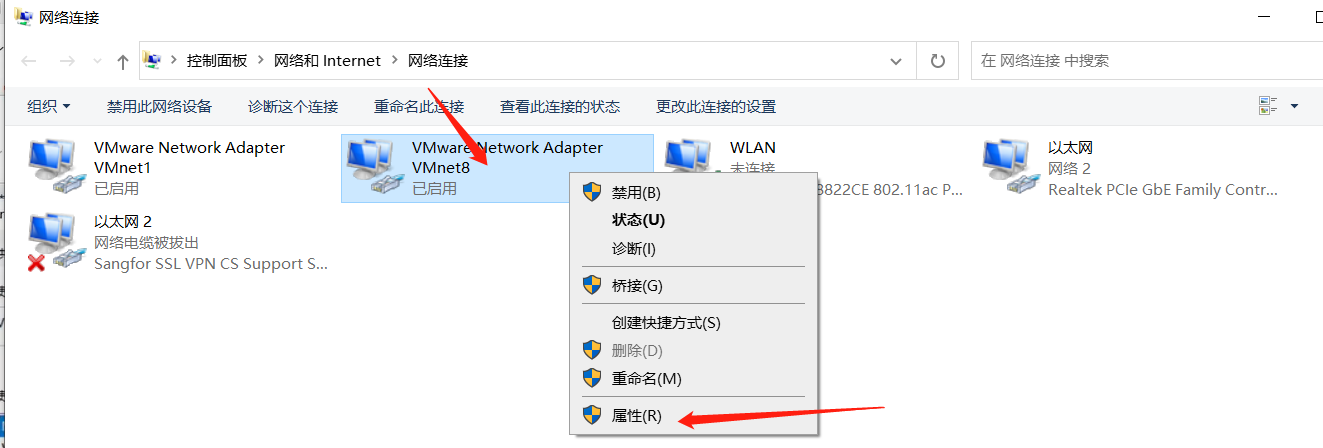
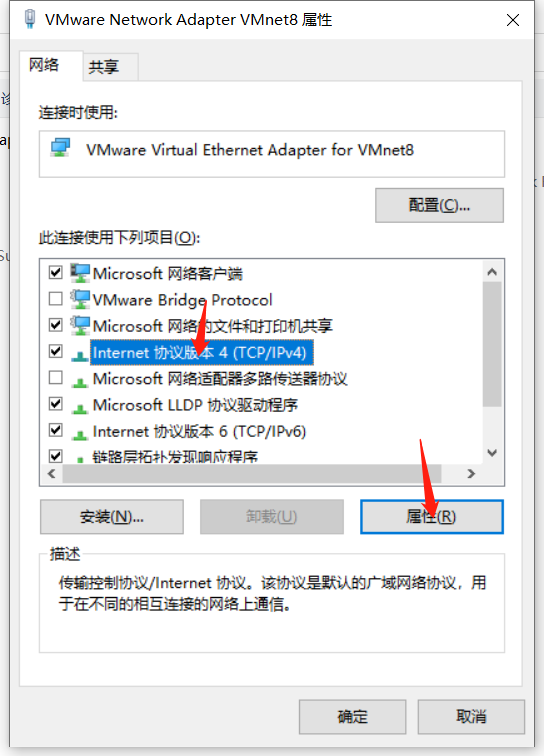
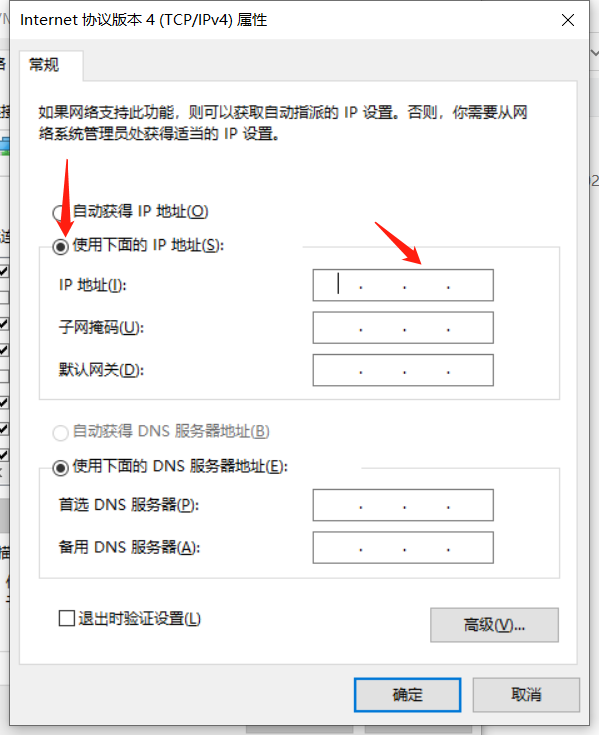
此处个人未进行设置,因为通常都是windows主机访问虚拟机,将虚拟机ip设置为静态;
在终端中设置 ip 为静态,windows主机访问 虚拟机 时为固定 ip;
虚拟机桌面图形化的方式设置静态分配 ip 地址;
应用程序 -> 系统工具 -> 设置 -> 网络 -> 设置
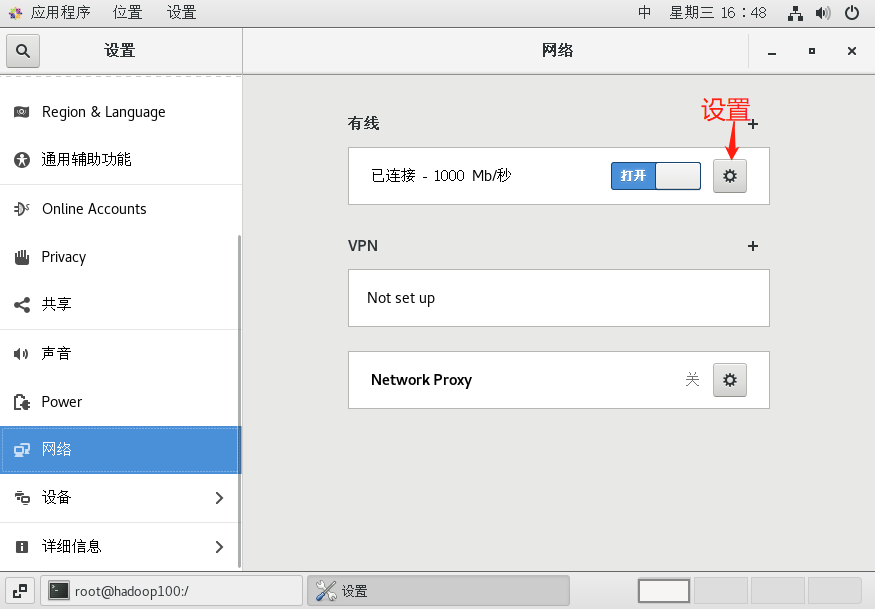
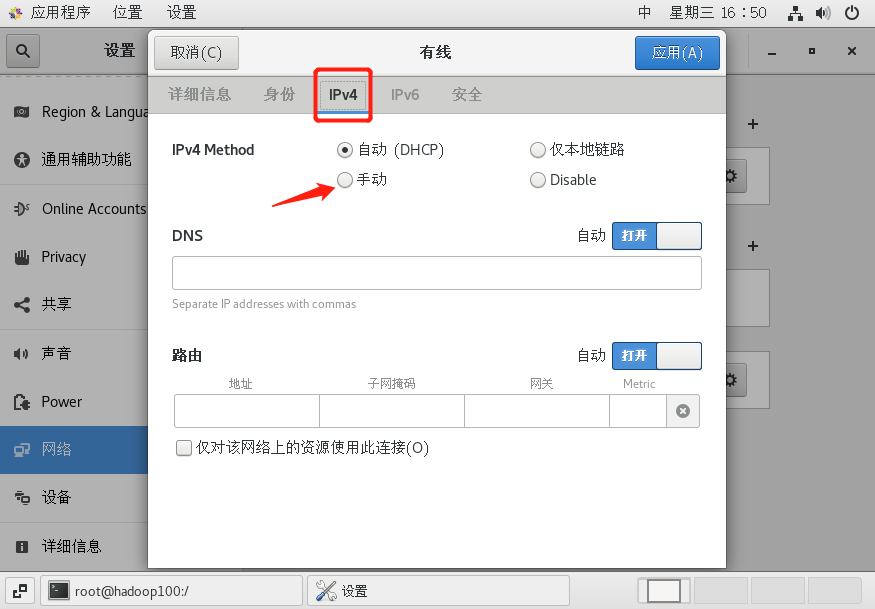
虚拟机使用终端命令设置静态分配 ip;
修改配置文件 ifcfg-ens33,配置文件在 /etc/sysconfig/network-scripts/ 目录下
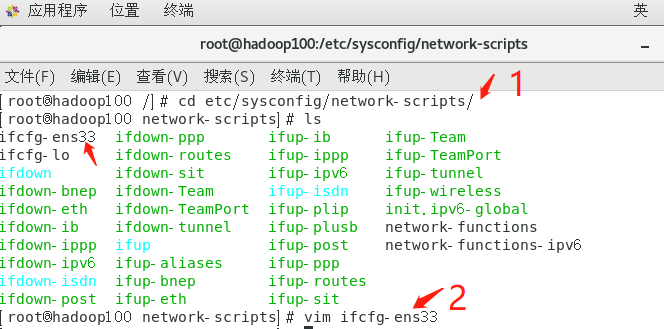
配置文件修改如下:
PROXY_METHOD=none
BROWSER_ONLY=no
#动态分配ip
#BOOTPROTO=dhcp
#静态分配ip
BOOTPROTO=static
DEFROUTE=yes
IPV4_FAILURE_FATAL=no
IPV6INIT=yes
IPV6_AUTOCONF=yes
IPV6_DEFROUTE=yes
IPV6_FAILURE_FATAL=no
IPV6_ADDR_GEN_MODE=stable-privacy
NAME=ens33
UUID=8e364859-2479-4ebe-9ac7-cbc3fa26386a
DEVICE=ens33
ONBOOT=yes
#ip地址
IPADDR=192.168.181.100
#网关
GATEWAY=192.168.181.2
#域名解析器
DNS1=192.168.181.2
修改之后需要重启服务
[root@hadoop100 /]# service network restart
重启之后执行命令 ifconfig 获取虚拟机最新静态 ip,并使用windows主机 cmd窗口 ping 当前虚拟机;
[root@hadoop100 /]# ifconfig ens33: flags=4163<UP,BROADCAST,RUNNING,MULTICAST> mtu 1500 inet 192.168.181.100 netmask 255.255.255.0 broadcast 192.168.181.255 inet6 fe80::44e:e671:5926:1f11 prefixlen 64 scopeid 0x20<link> ether 00:0c:29:93:2e:3d txqueuelen 1000 (Ethernet) RX packets 440442 bytes 617132914 (588.5 MiB) RX errors 0 dropped 0 overruns 0 frame 0 TX packets 213484 bytes 12911351 (12.3 MiB) TX errors 0 dropped 0 overruns 0 carrier 0 collisions 0 lo: flags=73<UP,LOOPBACK,RUNNING> mtu 65536 inet 127.0.0.1 netmask 255.0.0.0 inet6 ::1 prefixlen 128 scopeid 0x10<host> loop txqueuelen 1000 (Local Loopback) RX packets 32 bytes 2592 (2.5 KiB) RX errors 0 dropped 0 overruns 0 frame 0 TX packets 32 bytes 2592 (2.5 KiB) TX errors 0 dropped 0 overruns 0 carrier 0 collisions 0 virbr0: flags=4099<UP,BROADCAST,MULTICAST> mtu 1500 inet 192.168.122.1 netmask 255.255.255.0 broadcast 192.168.122.255 ether 52:54:00:6f:e3:56 txqueuelen 1000 (Ethernet) RX packets 0 bytes 0 (0.0 B) RX errors 0 dropped 0 overruns 0 frame 0 TX packets 0 bytes 0 (0.0 B) TX errors 0 dropped 0 overruns 0 carrier 0 collisions 0
C:\Users\shiji>ping 192.168.181.100 正在 Ping 192.168.181.100 具有 32 字节的数据: 来自 192.168.181.100 的回复: 字节=32 时间<1ms TTL=64 来自 192.168.181.100 的回复: 字节=32 时间=1ms TTL=64 来自 192.168.181.100 的回复: 字节=32 时间=1ms TTL=64 来自 192.168.181.100 的回复: 字节=32 时间<1ms TTL=64 192.168.181.100 的 Ping 统计信息: 数据包: 已发送 = 4,已接收 = 4,丢失 = 0 (0% 丢失), 往返行程的估计时间(以毫秒为单位): 最短 = 0ms,最长 = 1ms,平均 = 0ms
在获取windows主机ip,并使用虚拟机 ping windows主机;
C:\Users\shiji>ipconfig
Windows IP 配置
无线局域网适配器 本地连接* 1:
媒体状态 . . . . . . . . . . . . : 媒体已断开连接
连接特定的 DNS 后缀 . . . . . . . :
无线局域网适配器 本地连接* 2:
媒体状态 . . . . . . . . . . . . : 媒体已断开连接
连接特定的 DNS 后缀 . . . . . . . :
以太网适配器 以太网:
连接特定的 DNS 后缀 . . . . . . . :
IPv6 地址 . . . . . . . . . . . . : 240e:36e:91a:5f00:8965:224c:1dfc:8a9f
临时 IPv6 地址. . . . . . . . . . : 240e:36e:91a:5f00:70a5:1d2b:ccea:585
临时 IPv6 地址. . . . . . . . . . : 240e:36e:91a:5f00:7c2c:7320:1b30:6b54
临时 IPv6 地址. . . . . . . . . . : 240e:36e:91a:5f00:8978:5405:8302:c106
本地链接 IPv6 地址. . . . . . . . : fe80::8965:224c:1dfc:8a9f%13
IPv4 地址 . . . . . . . . . . . . : 192.168.1.2
子网掩码 . . . . . . . . . . . . : 255.255.255.0
默认网关. . . . . . . . . . . . . : fe80::1%13
192.168.1.1
以太网适配器 VMware Network Adapter VMnet1:
连接特定的 DNS 后缀 . . . . . . . :
本地链接 IPv6 地址. . . . . . . . : fe80::bd8f:f000:59ea:235a%44
IPv4 地址 . . . . . . . . . . . . : 192.168.88.1
子网掩码 . . . . . . . . . . . . : 255.255.255.0
默认网关. . . . . . . . . . . . . :
以太网适配器 VMware Network Adapter VMnet8:
连接特定的 DNS 后缀 . . . . . . . :
本地链接 IPv6 地址. . . . . . . . : fe80::7124:1a13:3188:6e58%45
IPv4 地址 . . . . . . . . . . . . : 192.168.181.1
子网掩码 . . . . . . . . . . . . : 255.255.255.0
默认网关. . . . . . . . . . . . . :
无线局域网适配器 WLAN:
媒体状态 . . . . . . . . . . . . : 媒体已断开连接
连接特定的 DNS 后缀 . . . . . . . : lan
以太网适配器 以太网 2:
媒体状态 . . . . . . . . . . . . : 媒体已断开连接
连接特定的 DNS 后缀 . . . . . . . :
[root@hadoop100 /]# ping 192.168.1.2
PING 192.168.1.2 (192.168.1.2) 56(84) bytes of data.
64 bytes from 192.168.1.2: icmp_seq=1 ttl=128 time=1.51 ms
64 bytes from 192.168.1.2: icmp_seq=2 ttl=128 time=1.34 ms
64 bytes from 192.168.1.2: icmp_seq=3 ttl=128 time=0.659 ms
[root@hadoop100 /]# ping www.baidu.com
PING www.baidu.com (14.215.177.39) 56(84) bytes of data.
64 bytes from 14.215.177.39 (14.215.177.39): icmp_seq=1 ttl=128 time=21.8 ms
64 bytes from 14.215.177.39 (14.215.177.39): icmp_seq=2 ttl=128 time=21.7 ms
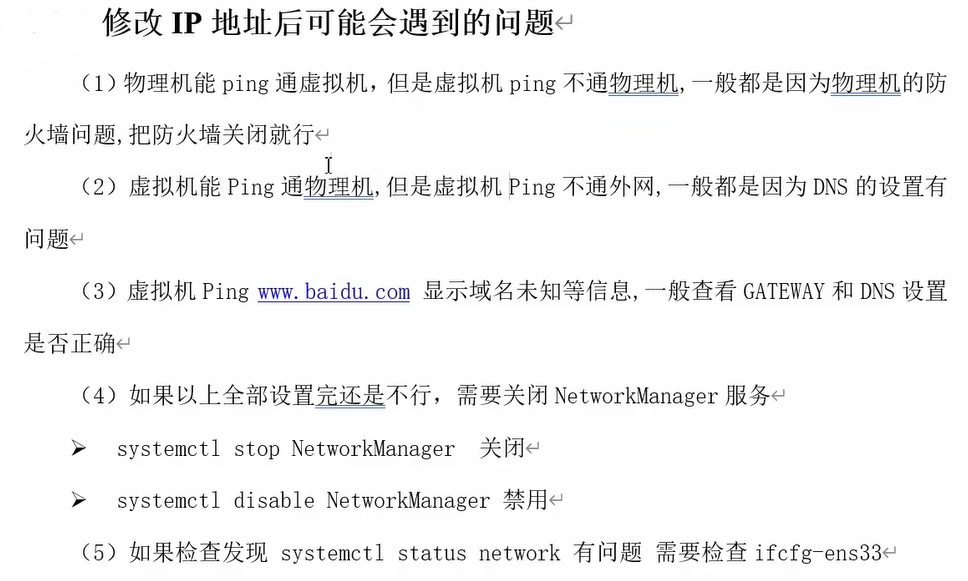
配置虚拟机主机名
hostnamecti:显示当前主机详细信息
hostname:显示当前主机名称
hostnamectl set-hostname host_name:将当前主机的主机名称更改为指定的 host_name,并且及时生效;此时 etc/hostname 文件里内容会被改成 host_name;
[root@hadoop100 /]# hostnamectl
Static hostname: hadoop100
Icon name: computer-vm
Chassis: vm
Machine ID: 2abebdc954824fe291e89a9dafc2628f
Boot ID: 3da21e78a34348ad81cb68a5779fa152
Virtualization: vmware
Operating System: CentOS Linux 7 (Core)
CPE OS Name: cpe:/o:centos:centos:7
Kernel: Linux 3.10.0-1160.el7.x86_64
Architecture: x86-64
[root@hadoop100 /]# hostnamectl set-hostname spark100
[root@hadoop100 /]# hostname
spark100
[root@hadoop100 /]# hostnamectl
Static hostname: spark100
Icon name: computer-vm
Chassis: vm
Machine ID: 2abebdc954824fe291e89a9dafc2628f
Boot ID: 3da21e78a34348ad81cb68a5779fa152
Virtualization: vmware
Operating System: CentOS Linux 7 (Core)
CPE OS Name: cpe:/o:centos:centos:7
Kernel: Linux 3.10.0-1160.el7.x86_64
Architecture: x86-64
[root@hadoop100 /]# hostnamectl set-hostname hadoop100
[root@hadoop100 /]# hostname
hadoop100
若想使用主机名访问到当前机器;(虚拟机之间的互相访问)
更改配置文件 /etc/hosts
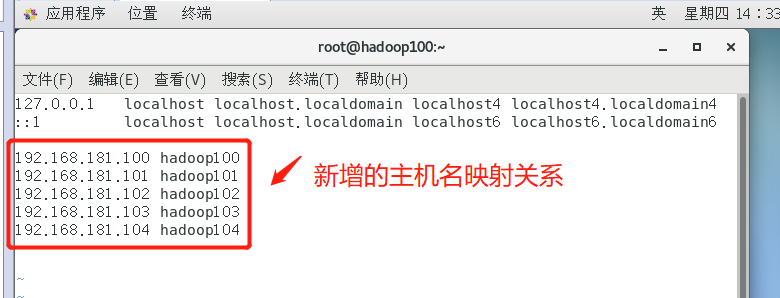
windows主机若想通过主机名访问 虚拟机,则需要在windows上更改 hosts文件。
更改配置文件 C:\Windows\System32\drivers\etc\hosts
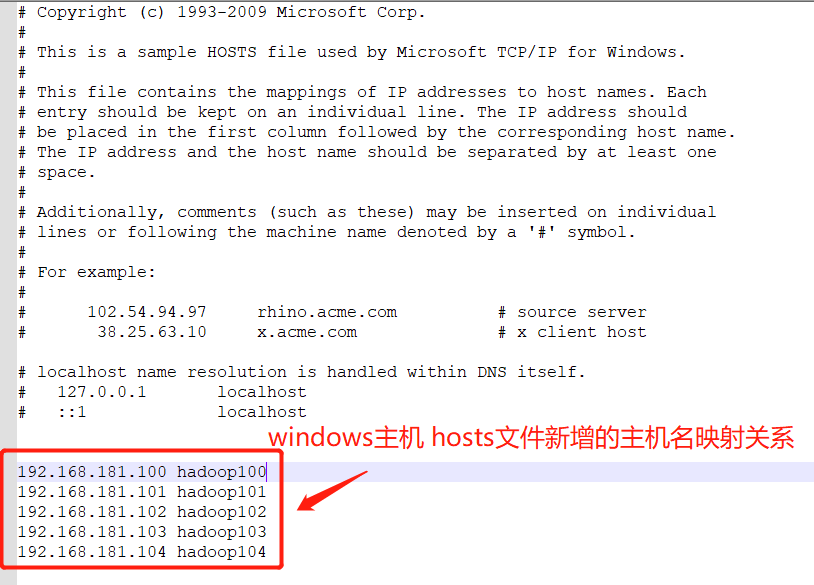
在windows主机下使用CMD窗口输入命令 ping ip,检查是否能够使用 主机名 去访问虚拟机,能够访问说明 windows 主机下的 hosts 配置生效;
C:\Users\shiji>ping hadoop100 正在 Ping hadoop100 [192.168.181.100] 具有 32 字节的数据: 来自 192.168.181.100 的回复: 字节=32 时间<1ms TTL=64 来自 192.168.181.100 的回复: 字节=32 时间=1ms TTL=64 来自 192.168.181.100 的回复: 字节=32 时间<1ms TTL=64 来自 192.168.181.100 的回复: 字节=32 时间=1ms TTL=64 192.168.181.100 的 Ping 统计信息: 数据包: 已发送 = 4,已接收 = 4,丢失 = 0 (0% 丢失), 往返行程的估计时间(以毫秒为单位): 最短 = 0ms,最长 = 1ms,平均 = 0ms
当前虚拟机主机名 hadoop100 直接根据 hosts文件配置 被解析成了 192.168.181.100,说明 windows主机下的 hosts 文件配置(主机名与 ip 的映射关系)成功;